- Autor Abigail Brown [email protected].
- Public 2023-12-17 06:59.
- Modificat ultima dată 2025-01-24 12:21.
Ce trebuie să știți
- Duplicați stratul de fundal care conține imaginea. Selectați instrumentul Dodge, Burn sau Burete din bara de instrumente.
- Pictează peste imagine cu instrumentul ales. Instrumentul Dodge se luminează. Instrumentul de ardere se întunecă.
- Instrumentul Burete luminează sau atenuează culoarea. Ajustați dimensiunea și intensitatea pensulei în bara de meniu.
Acest articol explică cum să utilizați instrumentele Dodge, Burn și Sponge din Adobe Photoshop pentru a îmbunătăți calitatea unei fotografii. Include informații despre scopul fiecărui instrument și opțiunile legate de acestea.
Prezentare generală a instrumentelor Photoshop Dodge, Burn și Sponge
Instrumentele Dodge, Burn și Sponge din Adobe Photoshop sunt modalități excelente de a schimba punctul focal al unei fotografii care nu a ieșit așa cum ați sperat. Acestea se bazează pe tehnici clasice de cameră întunecată utilizate pentru a remedia părțile subexpuse sau supraexpuse ale unei fotografii.
Pune simplu, instrumentul Burete saturează sau desaturează culoarea într-o zonă, în timp ce instrumentul Ardere se întunecă, iar instrumentul Dodge se luminează. Înainte de a ajunge la aceste comenzi, există câteva lucruri pe care ar trebui să le știți:
- Dodge, Burn și Sponge sunt tehnici de editare distructive. Aceasta înseamnă că modificările sunt aplicate direct imaginii. Din acest motiv, este o idee bună să nu lucrați la stratul de fundal. Crearea de straturi duplicate și lucrul cu acestea vă permite să eliminați greșelile dacă mergeți prea departe.
- Aceste instrumente sunt pensule, adică „pictezi” cu ele. Puteți face peria mai mare sau mai mică apăsând tastele ] și, respectiv, [..
- Pictura peste o zonă aplică o eschivă sau o arsură. Pictarea peste o zonă care a fost ocolită sau arsă reaplica efectul pixelilor pictați.
- Comandă rapidă de la tastatură pentru a accesa aceste instrumente este numărul 0.
Lucrul cu instrumentele Dodge, Burn și Sponge
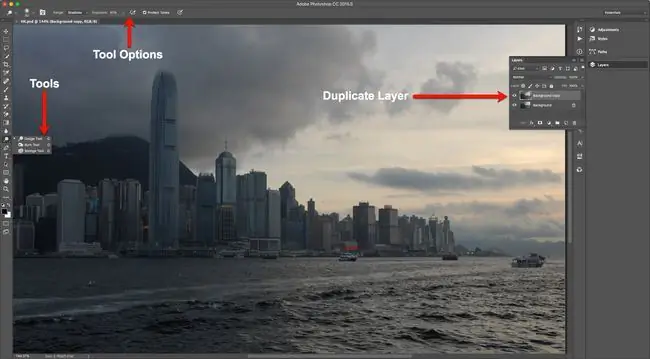
Selectați stratul de fundal în panoul Straturi și creați un strat duplicat. Nu doriți să lucrați la originalul din cauza naturii distructive a acestor instrumente.
În continuare, selectați instrumentul Dodge din bara de meniu. Dacă trebuie să utilizați instrumentul Ardeți sau Burete, selectați săgeata mică din colțul din dreapta jos al pictogramei instrument și apoi alegeți instrumentul potrivit.
Dacă trebuie să luminezi o zonă, alege instrumentul Dodge. Dacă trebuie să întunecați o zonă, alegeți instrumentul Inscripționare. Dacă trebuie să reduceți tonul sau să măriți culoarea unei zone, alegeți Instrumentul Burete.
Fiecare opțiune are propriul set de opțiuni în bara de meniu. Iată o prezentare a fiecăruia:
- Opțiuni pentru instrumentele de evitare și ardere. Există trei intervale: umbre, tonuri medii și lumini. Fiecare alegere afectează doar zona care se încadrează în categoria dvs. de alegere. Glisorul Expunere, cu valori cuprinse între 1% și 100%, setează intensitatea efectului. Valoarea implicită este 50%. Dacă tonurile medii sunt setate la 50%, atunci numai tonurile medii sunt întunecate sau deschise până la maximum 50%.
- Opțiuni pentru instrumentul burete: Există două opțiuni de mod: Desaturare și Saturare. Desaturare reduce intensitatea culorii și Saturate mărește intensitatea culorii zonei de vopsit. Fluxul este puțin diferit. Valoarea variază de la 1% la 100% și se referă la cât de repede este aplicat efectul.
De exemplu, pentru a lumina turnul din această imagine, cea mai bună alegere este instrumentul Dodge.
Utilizarea instrumentelor Dodge and Burn în Adobe Photoshop
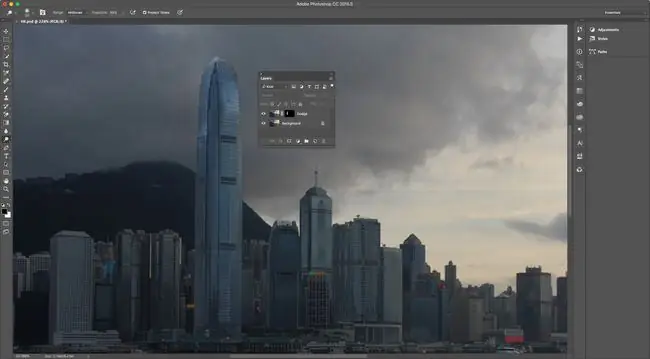
Când pictați, tratați subiectul ca pe o carte de colorat și rămâneți între rânduri. În cazul turnului, mascați-l într-un strat duplicat și numiți-l Dodge. Folosirea unei măști înseamnă că peria nu poate afecta zonele din afara liniilor Turnului.
Măriți turnul și selectați instrumentul Dodge. Am mărit dimensiunea pensulei, am selectat Tonuri medii pentru a începe și am setat Expunerea la 65%. De acolo, am pictat peste turn și am adus câteva detalii. Mi-a plăcut zona luminoasă din vârful turnului. Pentru a-l scoate în evidență mai mult, am redus expunerea la 10% și am pictat din nou peste ea.
Apoi am comutat Gama la Umbre, am mărit baza Turnului și am redus dimensiunea pensulei. De asemenea, am redus expunerea la aproximativ 15% și am pictat peste zona de umbră de la baza Turnului.
Folosirea Instrumentului Burete în Adobe Photoshop
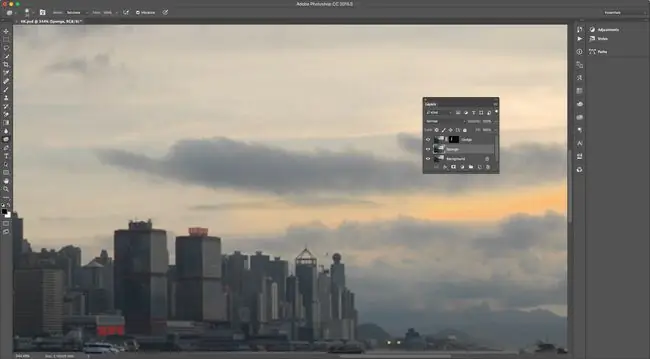
În partea dreaptă a imaginii, există o culoare slabă între nori din cauza apusului soarelui. Pentru a-l face un pic mai vizibil, am duplicat stratul de fundal, l-am numit Burete și apoi am selectat instrumentul Sponge..
Acordați o atenție deosebită ordinii de stratificare. Stratul Burete se află sub stratul Dodge datorită turnului mascat. Acest lucru explică de ce nu am duplicat Stratul Dodge.
Am ales apoi modul Saturate, am setat valoarea fluxului la 100% și am început să pictez. Rețineți că, pe măsură ce pictați peste o zonă, culorile zonei respective devin din ce în ce mai saturate. Când sunteți mulțumit de schimbare, eliberați mouse-ul.
Photoshop este totul despre subtilitate. Nu trebuie să faceți modificări dramatice pentru a face „pop” părți dintr-o fotografie. Fă-ți timp pentru a examina imaginea, a dezvolta o strategie și a mișca încet pentru a evita „supraproducția” unei imagini.






